
Cubase Proのエクスプレッションマップを表示する方法
Cubase Proのエクスプレッションマップを表示する方法を紹介します。
エクスプレッションマップを表示
エクスプレッションマップを表示するには、まず、Inspectorの空きスペース(下図の赤枠箇所)でマウスを右クリックして「セクションを設定…」を選択します。

セクションを設定が表示されるので、エクスプレッションマップにチェックしたら、セクションを設定のウインドウの右上で設定を閉じる。
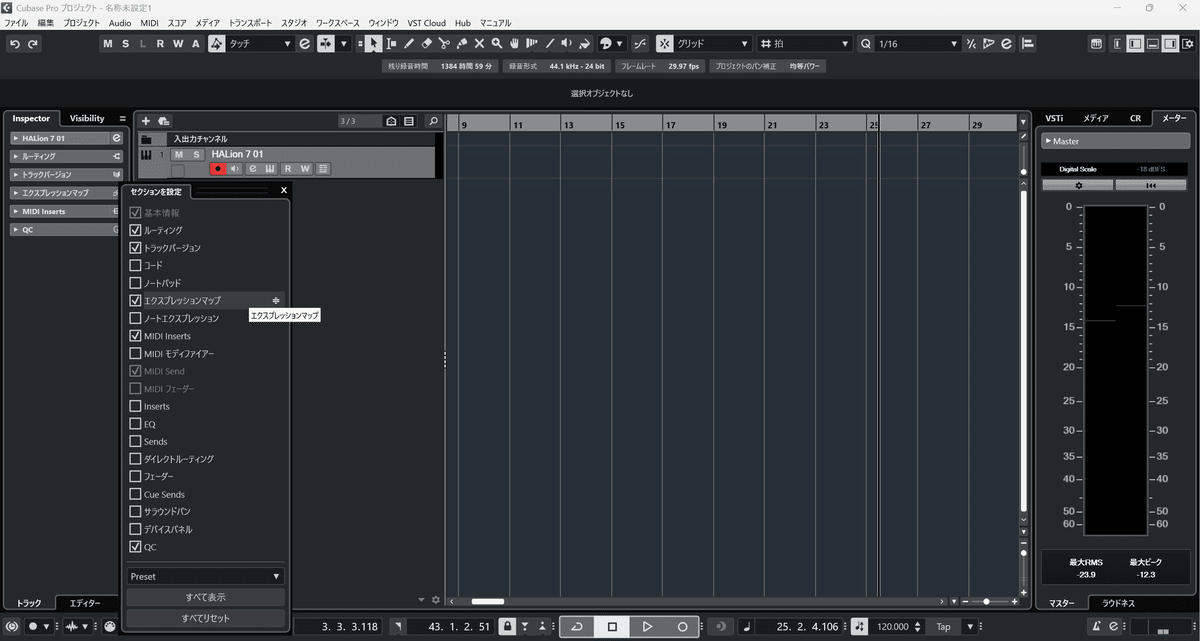
これでエクスプレッションマップが表示されます。
エクスプレッションマップを使ってみる
エクスプレッションマップが付属しているプラグイン音源を使用している場合は、音源についている設定を使用することができます。
「エクスプレッションマップ」から「キースイッチを読み込み」を選択します。
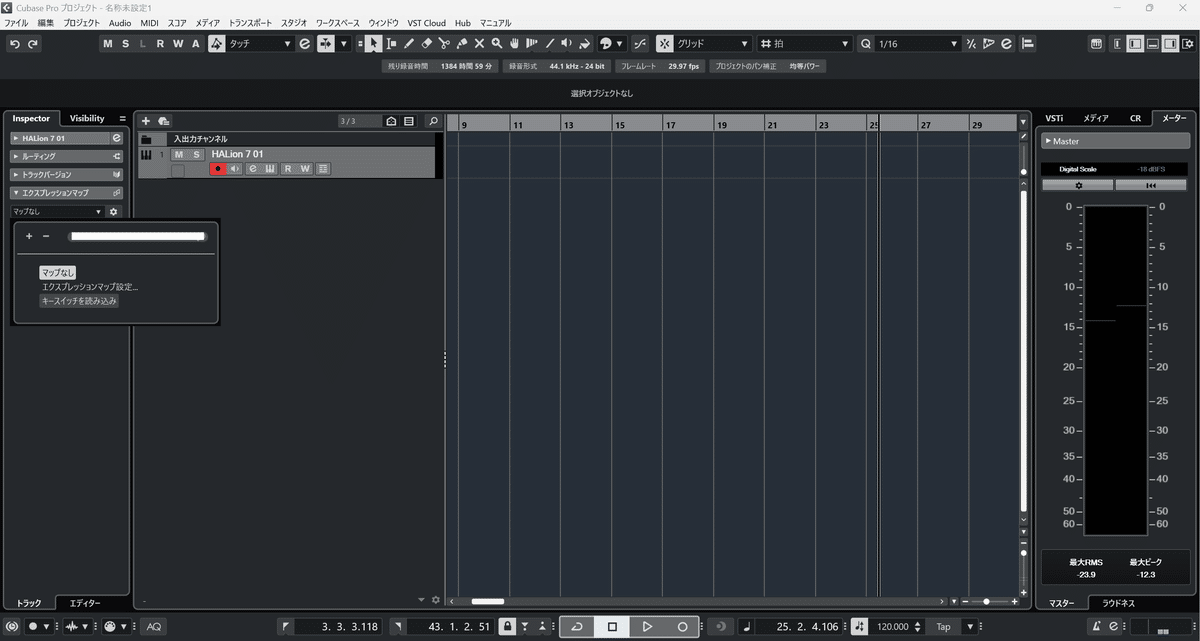
読み込んだキースイッチを確認したら、エクスプレッションマップ設定のウインドウを閉じます。
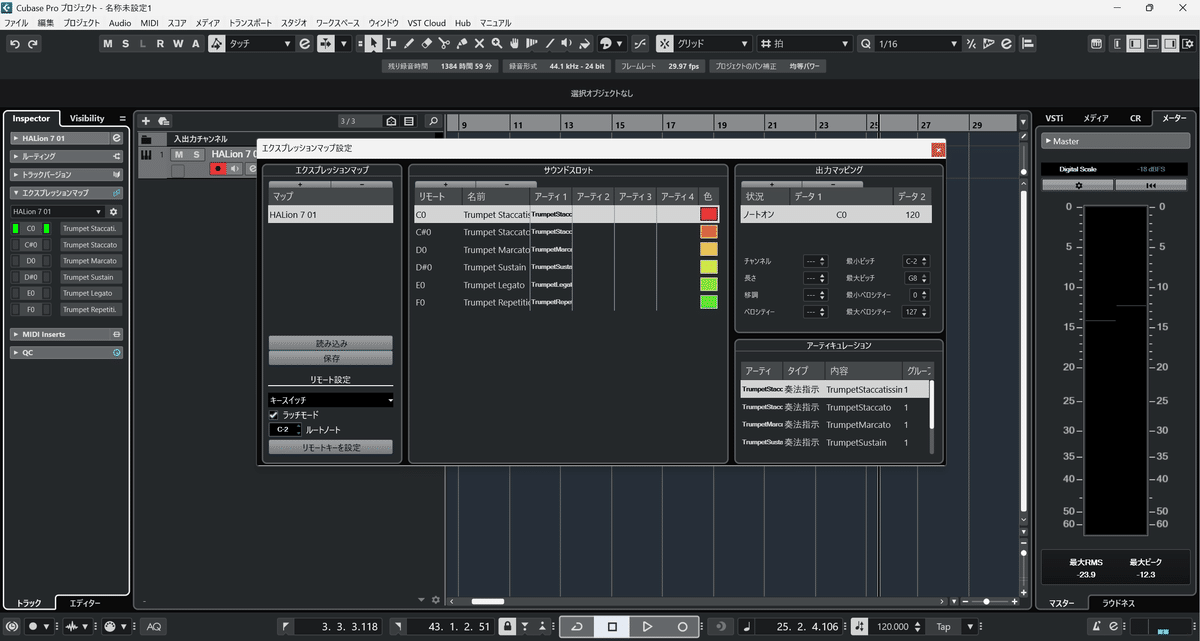
キースイッチを設定するきはキーエディタの下からアーキュレーションを選択して使用します。
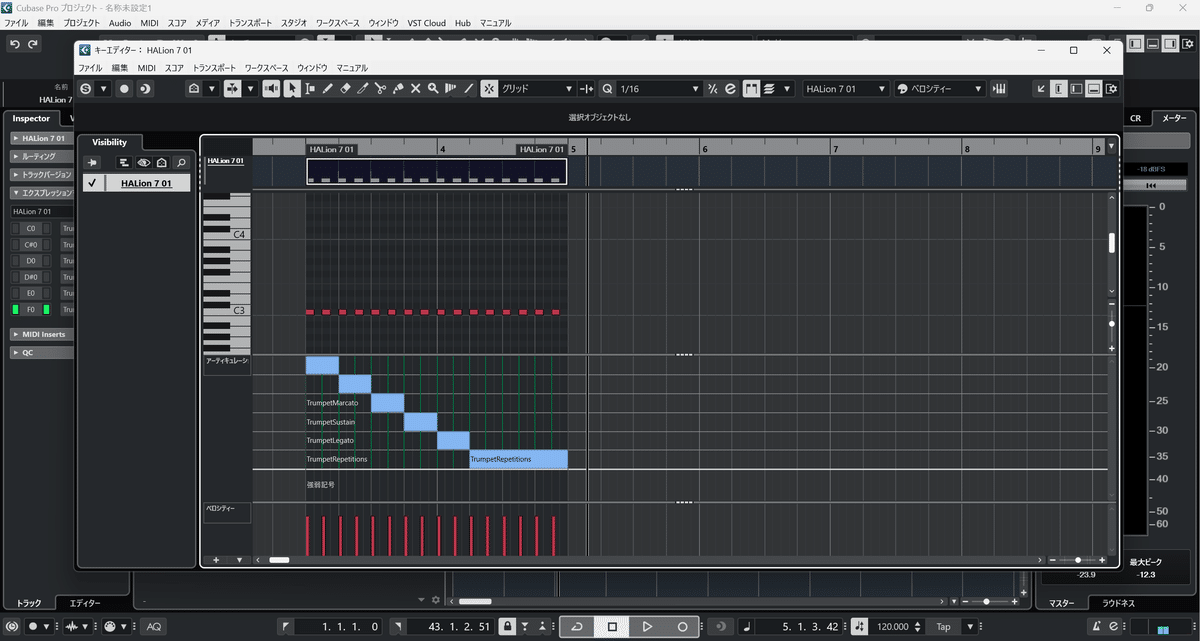
さいごに
新しいPCにCubaseをインストールしたときに、エクスプレッションマップが見つからなくて焦りました。。
